Meilleurs convertisseurs vidéo open source pour les vidéos d'anime et de la vie réelle
S'agit-il d'un ancien anime ou de vidéos basse résolution ? Vous souhaitez peut-être simplement améliorer des clips sans logiciel coûteux. Dans ce cas, convertisseur vidéo open source Offre une solution économique et robuste. De la mise à l'échelle image par image aux shaders en temps réel, cet article explore quatre des upscalers vidéo IA open source les plus populaires et les plus fiables. Vous découvrirez également un autre logiciel puissant qui peut vous aider à améliorer la qualité de vos vidéos sans aucun investissement. Lancez-vous dès maintenant.
Liste des guides
Video2X - Upscaler haute résolution open source Real-ESRGAN – Mise à l'échelle d'images réelles Extension graphique Waifu2x : convertisseur ascendant convivial pour les débutants Anime4K - Convertisseur d'anime rapide et en temps réel AnyRec Video Enhancer – Conversion vidéo 4K simplifiée [Non open source]Video2X - Upscaler haute résolution open source
Video2X est un logiciel de mise à l'échelle vidéo gratuit et open source, conçu pour les utilisateurs souhaitant un contrôle total sur l'amélioration de leurs vidéos. Il extrait les images d'une vidéo, les met à l'échelle une par une grâce à un upscaler d'images IA, puis les assemble. Pour vos contenus de type anime et vos clips animés, ce traitement image par image est particulièrement efficace.
Étape 1.Téléchargez et installez un outil externe comme FFmpeg ou Waifu2x ; ajoutez-le à votre chemin système. Ensuite, lancez l'interface graphique de Video2X et configurez les paramètres, notamment le fichier d'entrée et la résolution.
Étape 2.Lancez le processus de mise à l'échelle en cliquant sur le bouton « Exécuter ». Localisez la vidéo mise à l'échelle dans le chemin choisi.
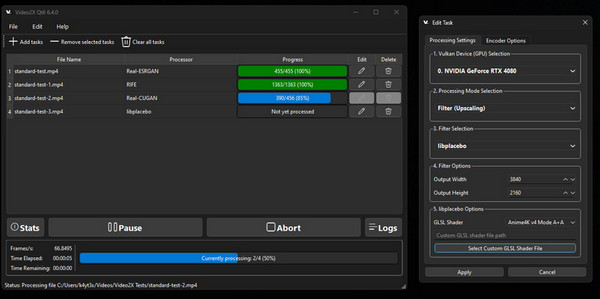
Avantages
Idéal pour l’amélioration vidéo par lots.
Plusieurs moteurs haut de gamme comme Real-ESRGAN sont pris en charge.
Peut personnaliser les paramètres de sortie.
Les inconvénients
Nécessite des ressources GPU importantes.
Aucune interface graphique par défaut.
Cela peut être compliqué pour les débutants.
Real-ESRGAN – Mise à l'échelle d'images réelles
Alors que son prédécesseur offrait une approche flexible mais manuelle, Real-ESGAN se distingue par un modèle d'IA plus réaliste et plus précis. Cet upscaler vidéo open source est remarquable pour l'amélioration des scènes et textures du monde réel (visages, paysages et architecture). De plus, grâce à ses performances constantes, il a gagné en popularité et a été utilisé dans plusieurs systèmes.
Étape 1.Après avoir installé REAL-ESRGAN, installez ses dépendances, comme Python. Choisissez ensuite un modèle comme x4plus.
Étape 2.Ouvrez l'invite de commande et exécutez la commande de mise à l'échelle. Traitez votre vidéo image par image, puis récupérez la sortie mise à l'échelle depuis le répertoire choisi.
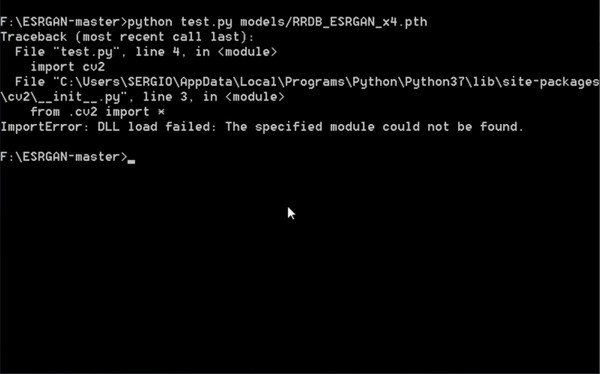
Avantages
Open-source et régulièrement mis à jour.
D'excellents résultats pour vos séquences réelles.
Il peut restaurer la texture et éliminer le bruit de compression.
Les inconvénients
Courbe d’apprentissage plus raide pour les débutants.
Besoin de connaissances communes sans interface graphique.
Extension graphique Waifu2x : convertisseur ascendant convivial pour les débutants
Si les outils en ligne de commande vous dépassent, l'interface graphique de l'extension Waifu2x vous apportera une bouffée d'air frais. Il s'agit d'une interface graphique intégrant des moteurs d'upscale d'IA célèbres comme Waifu2x. Conçu pour une utilisation facile, cet upscaler vidéo open source vous permet d'améliorer vos vidéos en quelques clics. Grâce à l'accélération GPU et aux mises à jour régulières, il constitue un atout de taille pour tous ceux qui recherchent des fonctionnalités sans obstacles techniques.
Pas:
- 1. Chargez l'interface graphique de l'extension Waifu2x et importez votre vidéo.
- 2. Ensuite, sélectionnez le moteur d’IA et définissez les paramètres de mise à l’échelle.
- 3. Cliquez sur le bouton « Démarrer » pour commencer la mise à l'échelle.
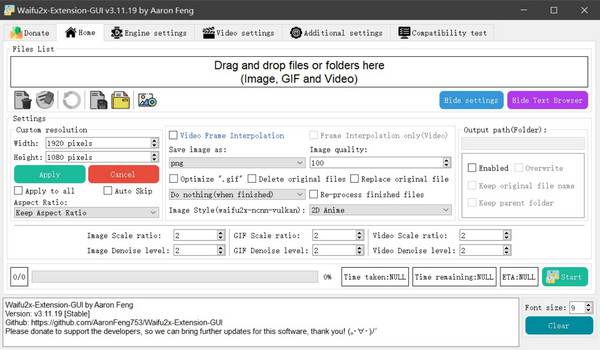
Avantages
Peut détecter et configurer automatiquement les paramètres optimaux.
Dispose d'une accélération GPU et de plusieurs moteurs d'IA.
Il est extrêmement facile à utiliser sans codage.
Les inconvénients
Peut être plus lent que les options en temps réel pour les vidéos longues.
Des exigences système élevées sont nécessaires pour obtenir des performances fluides.
Anime4K - Convertisseur d'anime rapide et en temps réel
Pour les utilisateurs qui privilégient la vitesse au temps de rendu, Anime4K peut être le meilleur upscaler vidéo open source pour vous. vidéos d'anime haut de gamme en 4KIl s'agit d'un upscaler léger, optimisé par GPU, qui se concentre sur la lecture en temps réel plutôt que sur le post-traitement. Il fonctionne avec des algorithmes de shader directement liés à des lecteurs comme MPV. Contrairement à d'autres logiciels présentés ici, Anime4K est idéal pour les amateurs d'anime qui souhaitent améliorer instantanément leur expérience visuelle.
Étape 1.Lancez MPV, puis installez les shaders Anime4K depuis GitHub et placez-les dans le dossier shader approprié.
Étape 2.Modifiez le fichier de configuration du lecteur pour charger le shader pendant la lecture. Ouvrez maintenant votre anime dans MPV. Profitez d'une lecture améliorée en direct, avec une clarté et une netteté améliorées !
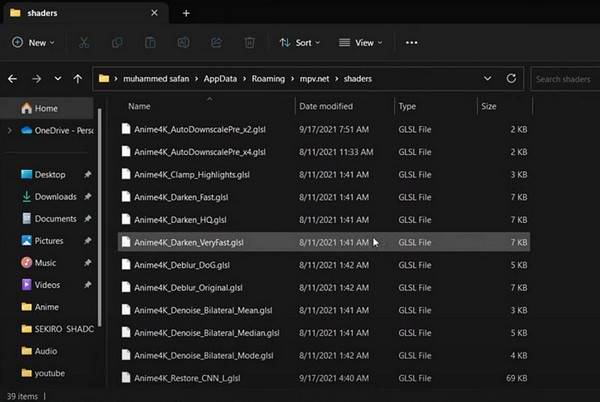
Avantages
Mise à l'échelle rapide et en temps réel dans les lecteurs pris en charge.
Avoir une faible utilisation des ressources par rapport à ses concurrents.
Gardez des lignes et des couleurs nettes.
Les inconvénients
Aucune personnalisation pour les améliorations avancées.
Configuration manuelle du shader dans les lecteurs.
Il n'y a pas de fonction d'exportation pour les vidéos mises à l'échelle.
AnyRec Video Enhancer – Conversion vidéo 4K simplifiée [Non open source]
Pour un moyen convivial mais efficace et puissant de mettre à l'échelle votre définition standard vers la 4K, Améliorateur vidéo AnyRec est un excellent choix, même s'il ne s'agit pas d'un convertisseur vidéo open source. Cet outil dédié utilise des algorithmes avancés pour améliorer la qualité vidéo tout en conservant la simplicité du montage. Vous pouvez ainsi augmenter la résolution de 1080P à 4K, supprimez le bruit, optimisez la luminosité et le contraste, et stabilisez les enregistrements instables, le tout dans une interface claire. Ses performances et sa convivialité le distinguent des outils commerciaux. Ainsi, si vous recherchez une amélioration vidéo de haute qualité en quelques clics et que vous n'avez pas besoin d'un accès open source, cet outil d'amélioration vidéo est un choix solide et fiable.

Prend en charge les formats vidéo populaires couvrant MP4, MOV, AVI, WMV et plus encore.
Aperçu en temps réel pour vérifier la vidéo mise à l'échelle avant l'exportation finale.
Ajustez le format, la résolution, la fréquence d'images et d'autres paramètres selon vos besoins.
Téléchargement sécurisé
Téléchargement sécurisé
Étape 1.Lancez AnyRec Video Enhancer sur votre ordinateur. Cliquez ensuite sur le bouton « Ajouter un fichier » pour importer la vidéo à optimiser. Une fois ajoutée, accédez à l'onglet « Améliorer » pour continuer.
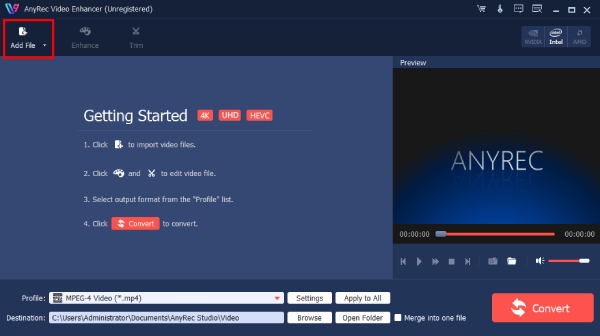
Étape 2.Cochez la case « Augmenter la résolution ». Si vous le souhaitez, cochez d'autres options comme « Supprimer le bruit vidéo », « Optimiser la luminosité et le contraste » et « Réduire les tremblements » pour des améliorations supplémentaires. Cliquez sur le bouton « Appliquer ».
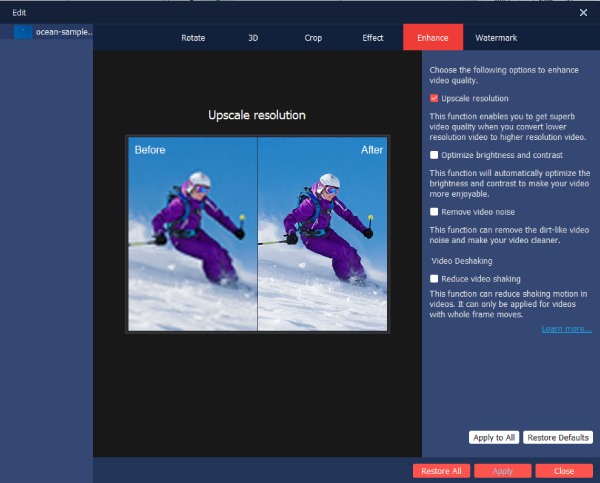
Étape 3.Sélectionnez ensuite la résolution, le format, le débit binaire et vos autres préférences dans le bouton « Paramètres ». Vérifiez ensuite la vidéo améliorée en cliquant sur le bouton « Lecture ».
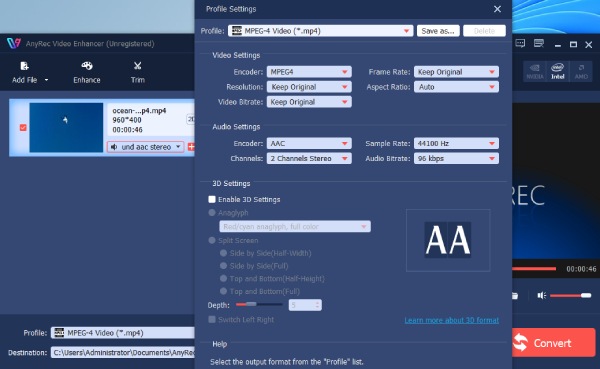
Étape 4.Si tout est correct, cliquez sur le bouton « Parcourir » pour sélectionner l'emplacement où enregistrer la vidéo. Cliquez ensuite sur le bouton « Convertir » pour lancer le traitement.
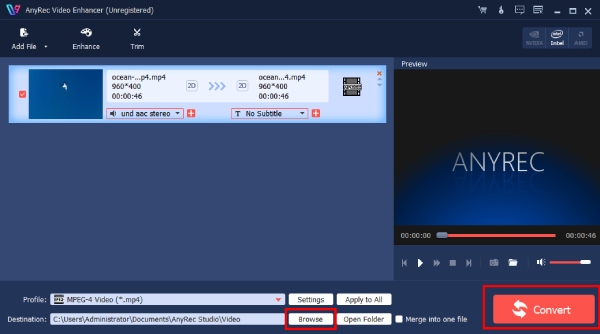
Conclusion
Comme vous le constaterez, la mise à l'échelle d'une vidéo ne nécessite pas toujours l'utilisation de centaines de logiciels haut de gamme. logiciel open source de mise à l'échelle vidéo Comme Video2X, Waifu2X Extension GUI, Real-ESRGAN et Anime4K, vous pouvez obtenir gratuitement des mises à niveau de qualité exceptionnelles. Cependant, ces outils open source peuvent nécessiter des compétences considérables et une configuration manuelle. Pour des options plus simples et conviviales avec une amélioration optimisée par l'IA, essayez AnyRec Video Enhancer. Il optimise, débruit et stabilise les vidéos, vous offrant ainsi la qualité vidéo que vous méritez, sans effort.
Téléchargement sécurisé
Téléchargement sécurisé



